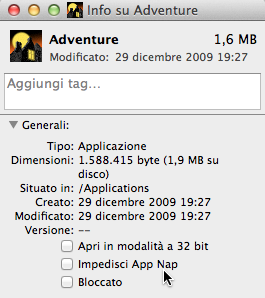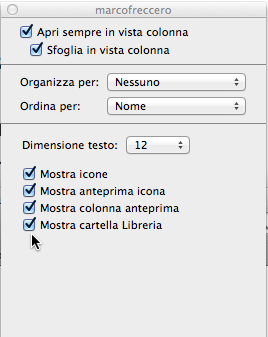È vero, Mavericks è tra noi. Ma se sei tra i tanti che non hanno ancora aggiornato, perché sei un tipo prudente, oppure non hai ancora avuto il tempo per farlo, sappi che BuyDifferent ha una sorpresa per te.
Un ebook gratuito dal titolo “Prepariamoci a Mavericks” preparato dal nostro esperto Marco Freccero. Tutto quello che occorre conoscere per “planare” in Mavericks senza preoccupazioni, in un libro elettronico in PDF privo di DRM.
E allora che aspetti? Scarica “Prepariamoci a Mavericks”